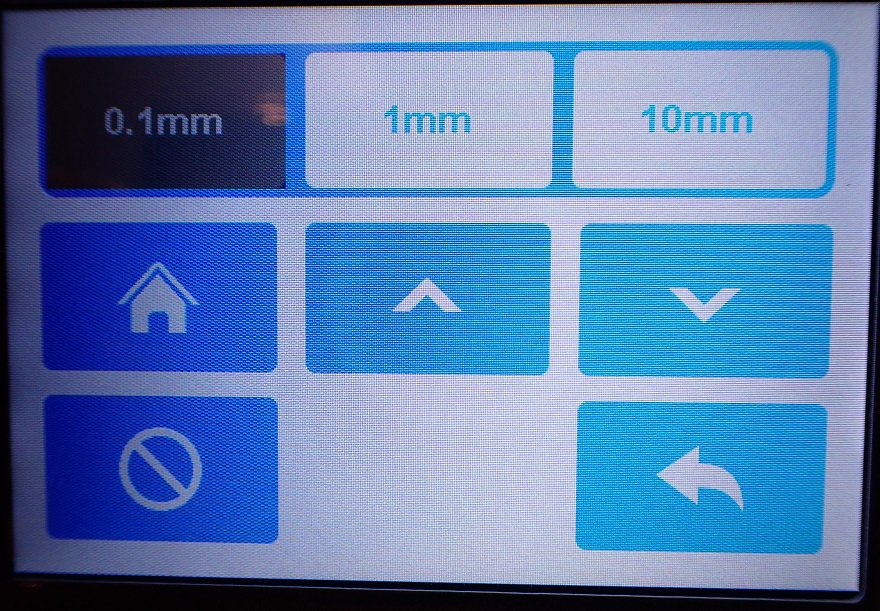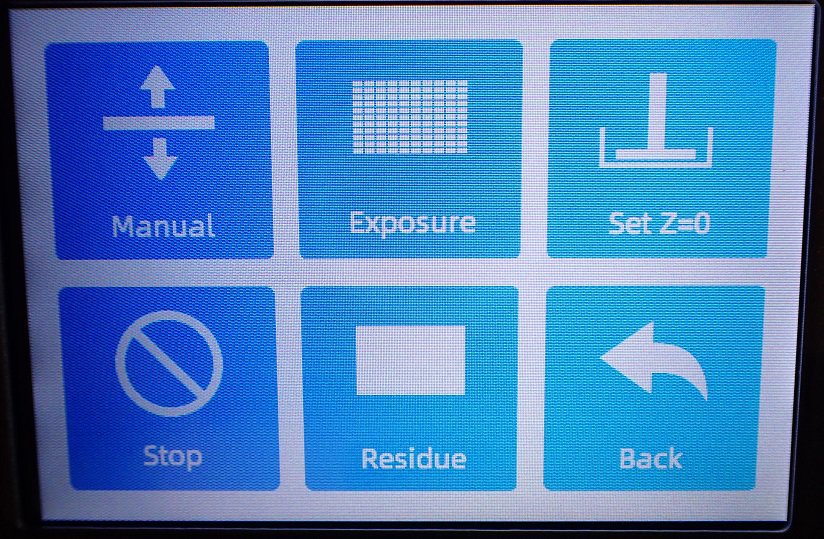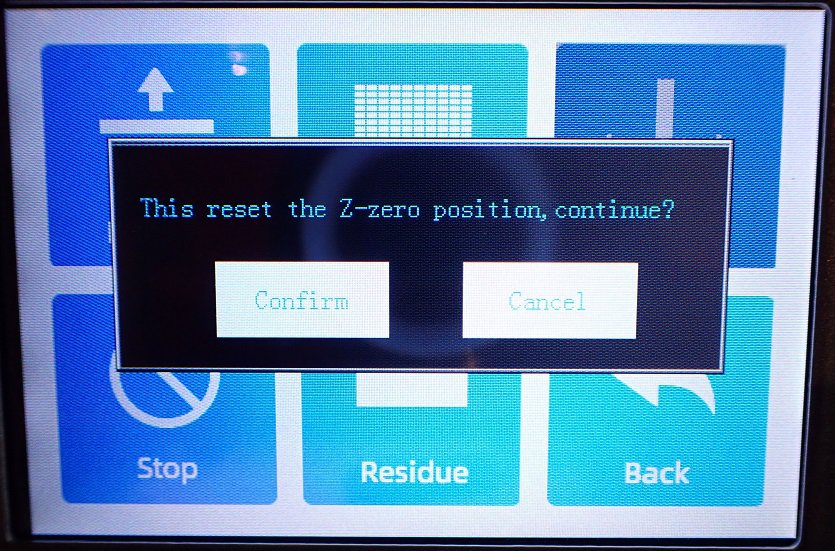- Feuchtes Filament: Vermeidung, Symptome & Trocknung - Juli 18, 2024
- Sovol SV08 – Beste PrusaSlicer Einstellungen & Profil - Juni 26, 2024
- Sovol SV08 – Beste Orca Slicer Einstellungen & Profil - Juni 26, 2024
Achtung: Links mit * sind Affiliate-Links. Ich verdiene etwas an qualifizierten Einkäufen, wenn du dich entscheidest, über diese Links einen Kauf zu tätigen – ohne zusätzliche Kosten für dich!
Die Fähigkeit eine Druckplatte zu nivellieren ist nicht nur bei FDM Druckern essentiell, auch bei Harz Druckern wie dem Proxima 6.0 von Voxelab ist dies notwendig.
Die Druckplatte beim Voxelab Proxima 6.0 wird mit einem Stück Papier nivelliert. Dazu wird der Harzbehälter entfernt, das Papier auf den LCD-Schirm gelegt und der Nullpunkt der Druckplatte so eingestellt, dass das Papier nur mit etwas Widerstand bewegt werden kann.
Du musst die Druckplatte nicht nach jedem Druck neu nivellieren. Dies musst du nur tun, wenn du den Drucker das erste Mal verwendest, eine neue Druckplatte oder einen neuen LCD Schirm einbaust, oder wenn du einen Druckfehler hattest. Besonders wenn das Modell nicht an der Druckplatte haften blieb, solltest du die Druckplatte neu nivellieren.
Table of Contents:
Schritt 1: Druckplatte Montieren
Um die Druckplatte leveln zu können, musst du sie als erstes montieren. Im Anlieferzustand ist sie nicht montiert und nach jedem Druck musst du sie sowieso ausbauen um das Modell von der Druckplatte zu entfernen.
Die Montage ist sehr einfach:
- Klemmknopf so weit aufdrehen bis der Abstand groß genug ist, um die Druckplatte an die Z-Achse zu montieren.
- Druckplatte einsetzen.
- Klemmknopf fest anziehen.
Schritt 2: Nivellierschrauben Lösen

Die Druckplatte ist mit einem Kugelgelenk ausgestattet. Um dieses Kugelgelenk frei bewegen zu können, musst du die beiden Schrauben lösen – aber nur so weit, dass sie oder das Kugelgelenk nicht herausfallen! Danach sollte sich die Druckplatte frei bewegen können.
Schritt 3: Harzbehälter Entfernen

Da du im nächsten Schritt an den LCD Bildschirm musst, musst du nun den Harzbehälter entfernen. Dafür löst du die beiden äußeren Drehschrauben und nimmst ihn ganz einfach heraus.
Der Boden des Harzbehälters ist eine sehr empfindliche FEP Folie. Sie sollte nie beschädigt werden. Außerdem muss sie vor dem Druck staubfrei sein. Falls du sie doch einmal beschädigen solltest, kannst du dir eine FEP Folie nachkaufen – diese hier* passt für den Proxima 6.0.
Schritt 4: Papier Einlegen

Wie bei FDM 3D Druckern auch, ist die Papiermethode die schnellste Variante um das Druckbett präzise zu leveln. Diese Methode wird auch von Voxelab empfohlen.
Anders als von Voxelab empfohlen, benutzen wir dafür aber kein A4 Papier sondern A5. Ein Stück A4 Papier passt nämlich nicht zwischen die beiden Drehschrauben des Harzbehälters.
Schritt 5: Druckplatte Runter Fahren
Nun kannst du die Druckplatte über das Menü auf die Home Position fahren lassen.
“Tool” -> “Manual” -> Home-Symbol
Im Anlieferungszustand wird die Home Position noch ein gutes Stück über deinem Papier sein. Wenn du deinen Drucker schon einmal nivelliert hast, kann es sein, dass der Abstand schon sehr gering ist.
Schritt 6: Nivellierschrauben Anziehen

Bei diesem Schritt brauchst du etwas Fingergefühl. Hier musst du nämlich mit der einen Hand die Druckplatte gleichmäßig nach unten drücken und mit der anderen Hand die beiden Schrauben des Kugelgelenks anziehen.
Die beiden Schrauben solltest du sehr vorsichtig nacheinander immer ein Stückchen weiter anziehen und nicht komplett in einem Zug. Wenn du erst eine Schraube komplett anziehst und dann erst die andere, kann es sein, dass sich die Druckplatte verzieht.
Schritt 7: Höhe mit Papier Einstellen
Es kann sein, dass sich die die Höhe der Druckplatte durch das Anziehen der Schrauben ändert. Das Ziel (und eigentlich auch die Kunst des Nivellierens) ist es die Höhe der Druckplatte so einzustellen, dass das Papier zwischen Druckplatte und LCD Schirm noch mit etwas Widerstand bewegt werden kann.
Das Papier darf nicht zu leicht bewegt werden können und feststecken darf es auch nicht. Ein mittlerer Widerstand beim Bewegen ist genau richtig.
- Wenn der Widerstand zu klein ist, fahre die Druckplatte um 0,1 mm nach unten.
- Wenn der Widerstand zu groß ist, fahre die Druckplatte um 0,1 mm nach oben.
Ob die Druckplatte nicht doch noch etwas schief ist, kannst du mit einem feinen Streifen Papier testen. Diesen Streifen ziehst du an verschiedenen Stellen unter der Druckplatte hin und her und prüfst, ob der Widerstand überall gleich ist.
Schritt 8: Nullpunkt Setzen
Wenn du die Höhe mit dem Papier richtig eingestellt hast, gehst du im Menü zurück und drückst auf “Set Z = 0”.
Mit diesem Kommando merkt sich der 3D Drucker die Nullposition und wird immer dorthin zurück finden.
Achtung: Diese Website ist Eigentum von Martin Lütkemeyer und wird von Martin Lütkemeyer betrieben. Martin Lütkemeyer ist Mitglied bei Partnerprogrammen von Amazon Services LLC und anderen. Dies sind Affiliate-Werbeprogramme, die es Webseiten ermöglicht, Werbeeinnahmen durch Werbung und Verlinkung mit Amazon.com und anderen zu erzielen. Die mit * markierten Links sind Affiliate-Links.